 什么软件备份电脑照片最好?四款不同类型的试下
什么软件备份电脑照片最好?四款不同类型的试下
什么软件备份电脑照片最好?现在上班族人手一台电脑已经成为标配,随着使用时间及频率的增长,里面存储的数据量也会变得很大,比方说:视频、文档、照片等类型的文件。但是,看似安全的文件也时刻面临着威胁,例如:外接的病毒侵扰、设备系统的崩溃、驱动程序的更新换代等。而后期想要真正做到数据的安全,就得去找一款能够做好备份的软件。那么,什么软件备份电脑照片最好呢?请不要担心,下面就来分享四款不同类型的,一起来看下吧。
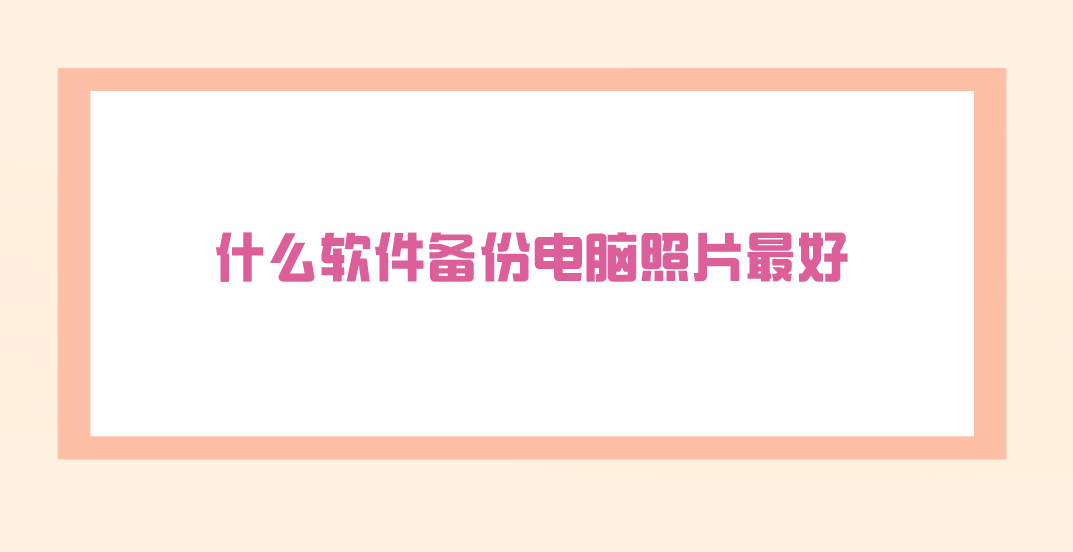
一、手动型软件备份
目前不同的用户,可能在不同的时间内,需要备份的照片数量会不一样。如果说当前电脑上需要备份的照片数量只有区区几张或者几十张,那么选择第一种手动型软件就可以完成。所谓手动型软件,也就是选择手动复制的方式,将需要备份的照片粘贴到移动存储设备里。以“U盘”设备为例:首先,可以选择一款剩余空间充足的U盘设备,以及将需要备份的照片打包好。然后,直接将其复制到U盘里面,做好妥善地保存即可。

二、专业型软件备份
如果说当前电脑上需要备份的照片数据很大,或者说在备份的时候有一些特殊的要求,例如:想要执行自动、定时、增量的备份操作,那么可以选择专业型的软件来完成。以“Disksync”软件为例:首先,可以在电脑上打开“Disksync”软件,并新建一个备份的任务。在此过程中,需要做的就是设置需要备份照片所在的目录、传输方式以及保存目录等。确认没有其它需求的前提下,点击“开始备份”即可。
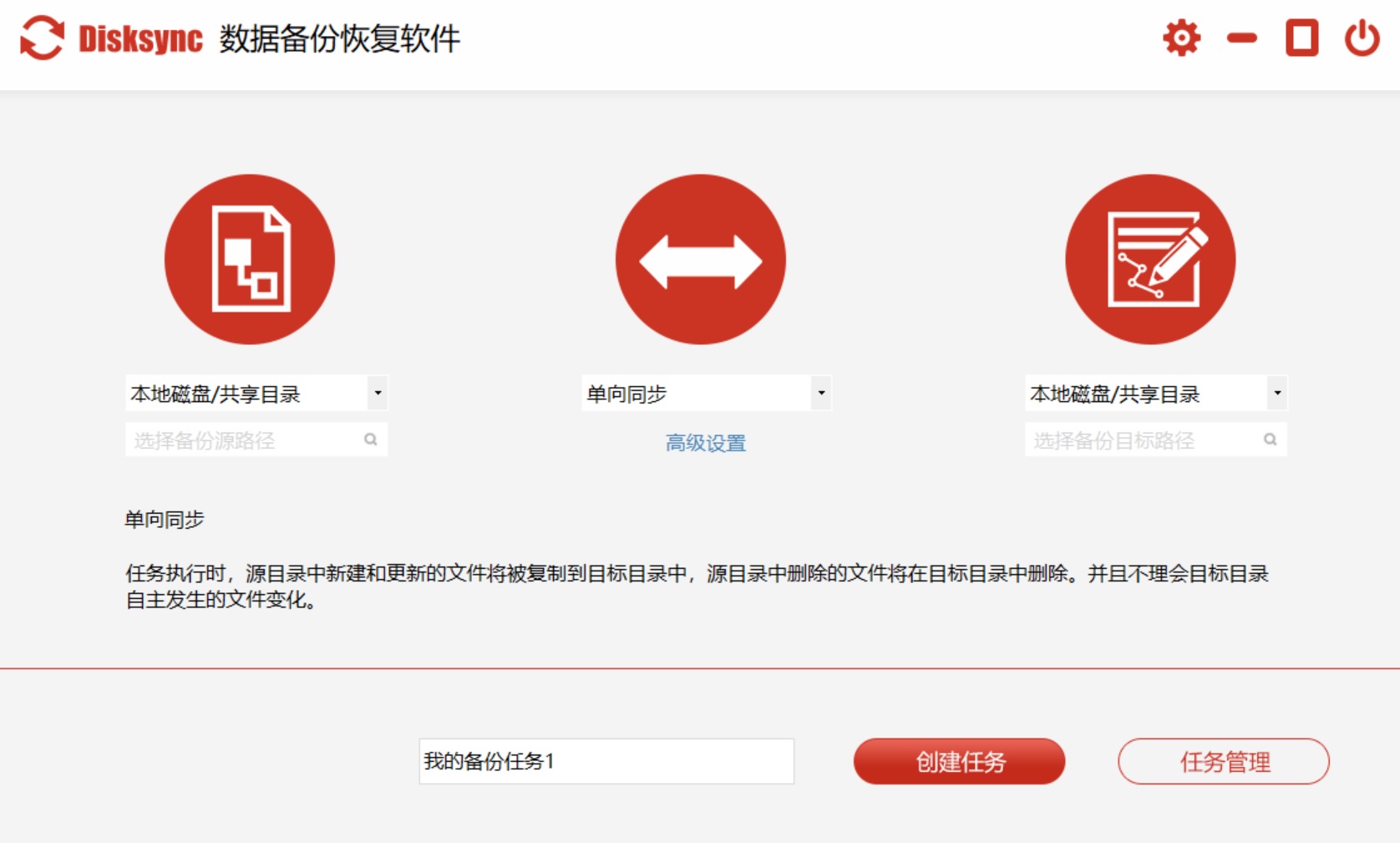
三、免费型软件备份
此外,目前不管备份的文件类型是什么,都离不开的一种方法,肯定是操作系统内置的功能来完成,而这也是第三种免费型的备份软件。这个方法的开启及操作是相对固定的:首先,打开设置界面,并选择更新和安全中的“备份”功能。然后,点击添加驱动器,选择预先接入的驱动器进行备份。此时,系统将会开启备份数据的功能,并按照界面的向导继续操作即可。
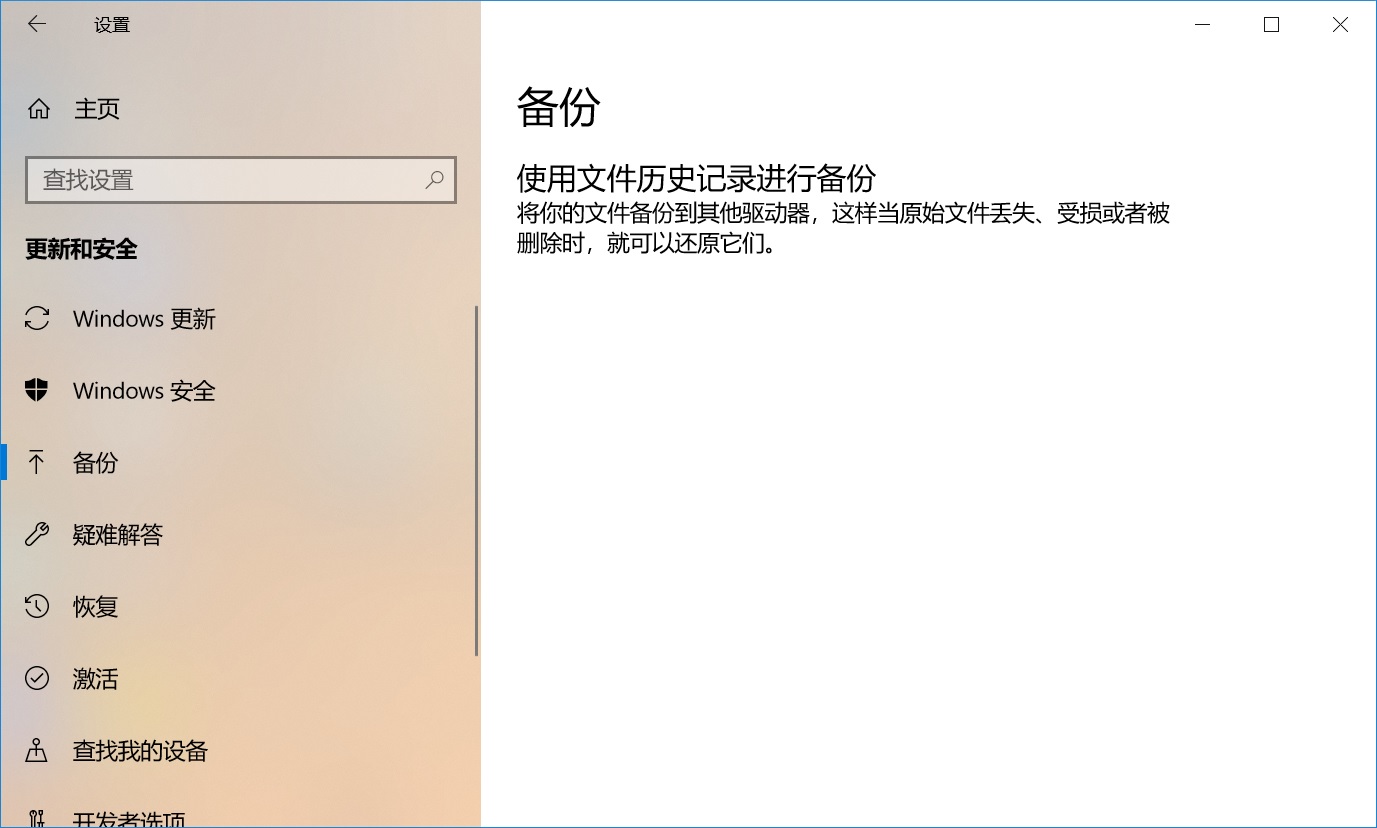
四、其它型软件备份
除了上面分享的三款不同类型的软件以外,大家还可以选择一些其它型的软件来完成电脑照片的备份操作。以“FreeFileSync”软件为例:它是一款免费的数据备份软件,可以帮助我们备份磁盘里的文件、磁盘的分区、磁盘里的软件等。首先,您可以直接获取这款软件,并在首界面上对需要备份照片所在的位置进行选择。确认好之后,即可开始执行备份的操作了。当然了,软件还有一些高级的功能设置,如有需要也可以试试看。
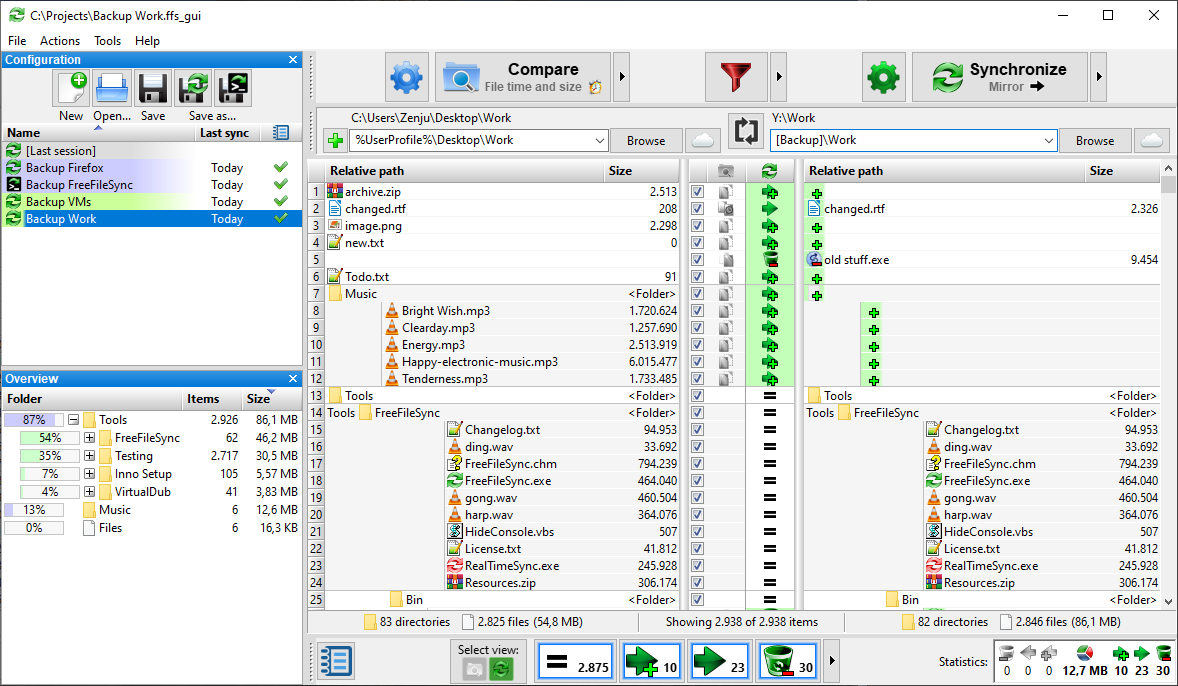
以上就是可以备份电脑照片的四款不同类型的软件了,如果说目前您还有在被类似的问题困扰,不妨根据当前实际的状况,选择其中一款适合自己的手动试下。其实,目前不仅仅是电脑上的照片,还有很多不同类型的文件需要备份。而想要真正意义上做好,还是得选择专业的数据备份软件来搞定。温馨提示:如果您在使用Disksync这款软件的时候遇到问题,请及时与我们联系,祝您备份电脑照片操作成功。



